为什么不 Wi-Fi适配器 当我连接到它时工作 USB 3.0 端口 ? 这是在计算机上使用外部网卡时出现的错误。 这是一个主要问题,因为如果我们必须通过 USB 2.0 端口连接,它会限制功能。 正如我们将要看到的,原因可能有几个。 我们还将解释如果遇到此错误我们可以做什么。

Wi-Fi 适配器无法通过 USB 3.0 连接的原因
能够将我们的外部 Wi-Fi 网卡连接到 USB 3.0 端口非常重要。 这允许有一个 传输率 高达 5 Gb / s,而如果我们将其连接到 USB 2.0 端口,它将被限制为 480 Mb / s。 从一个选项到另一个选项的速度基本上是速度的 10 倍。 就像我们连接硬盘并开始复制文件一样,我们会注意到一个重要的区别。
但为什么会发生这种情况? 一般会是一个 问题 计算机无法正确识别的卡驱动程序。 但这也可能是安全程序的故障,它干扰了 USB 端口本身,甚至是物理损坏。
过时的固件
主要原因之一将是由于 过时的司机 . 可能与操作系统存在冲突,因此它无法正确识别网卡或使其无法正常工作。 例如,当我们更新时可能会发生这种情况 Windows 到新版本,它与我们连接的设备的驱动程序产生了冲突。
但是我们提到的这种情况可能发生在网络适配器本身的固件以及 USB 3.0 端口上。 例如,这可能会导致无法检测到我们连接的设备的故障。
一些软件的冲突
也有可能我们有一个 安全程序 已安装,例如防病毒软件,或者主要是 火墙. 这种类型的软件有时会与我们连接的网络设备发生冲突。 您可能认为它们是外部威胁并阻止您连接到网络。
这就是所谓的误报。 它可能发生在程序(最正常的情况)以及我们连接的物理设备上。 如果我们最近安装了防火墙或防病毒软件,这可能是原因。
USB 3.0端口物理问题
有没有可能 该端口的物理故障 我们正在尝试将 Wi-Fi 适配器连接到? 这是另一个明显的原因。 也许有一些别针 主机板 在设备受到一些冲击后松动,并且在连接时无法正确检测到它。
这种情况不是最常见的,但我们也必须考虑到它。 特别是如果它突然出现而我们没有安装任何新的或更新系统。
配伍禁忌
也可能发生一些简单的事情,例如外部 Wi-Fi 设备与 USB 3.0 端口不兼容。 从逻辑上讲,这将阻止它工作,并可以为我们提供超过 2.0 端口容量的最大速度。 会受到限制 就像如果我们使用快速以太网网线,我们的速度不能超过 100 Mbps。
如果在某个时候它在 USB 3.0 端口中运行良好,速度很好,我们可以自动排除这是原因。
如何避免 USB 3.0 中的 Wi-Fi 适配器出现问题
看完我们的Wi-Fi适配器在连接USB 3.0时出现故障的主要原因,我们来看看 我们如何解决它 . 主要是我们必须检查驱动程序是否正确安装并完全运行。 但还要确保没有可能干扰的程序,例如防火墙或防病毒软件。
更新驱动程序
首先要做的是 更新固件 Wi-Fi 适配器和 USB 3.0 端口。 如果两个驱动程序中的一个过时,我们可能会遇到问题。
我们必须转到开始,编写设备管理器并打开它。 要首先更新网卡的固件,我们必须转到 商业网络 适配器,然后寻找对应的那个。 您必须单击鼠标右键并单击 更新驱动程序 .
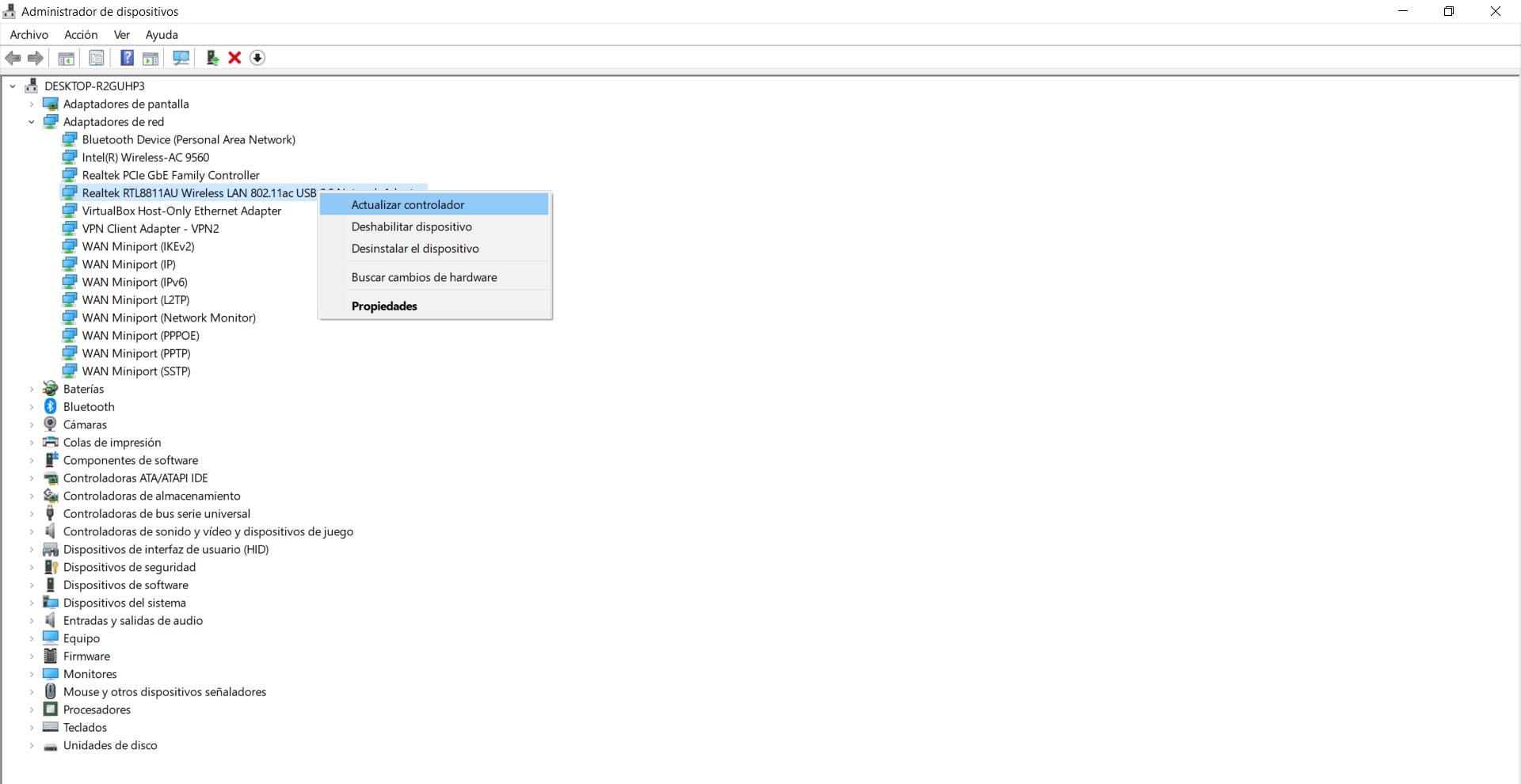
我们也必须 更新 USB 3.0 端口的固件 . 过程是类似的,但是这次当我们在设备管理器中时,我们必须转到通用串行总线控制器并寻找与 USB 3.0 对应的控制器。 我们右键单击并更新它。
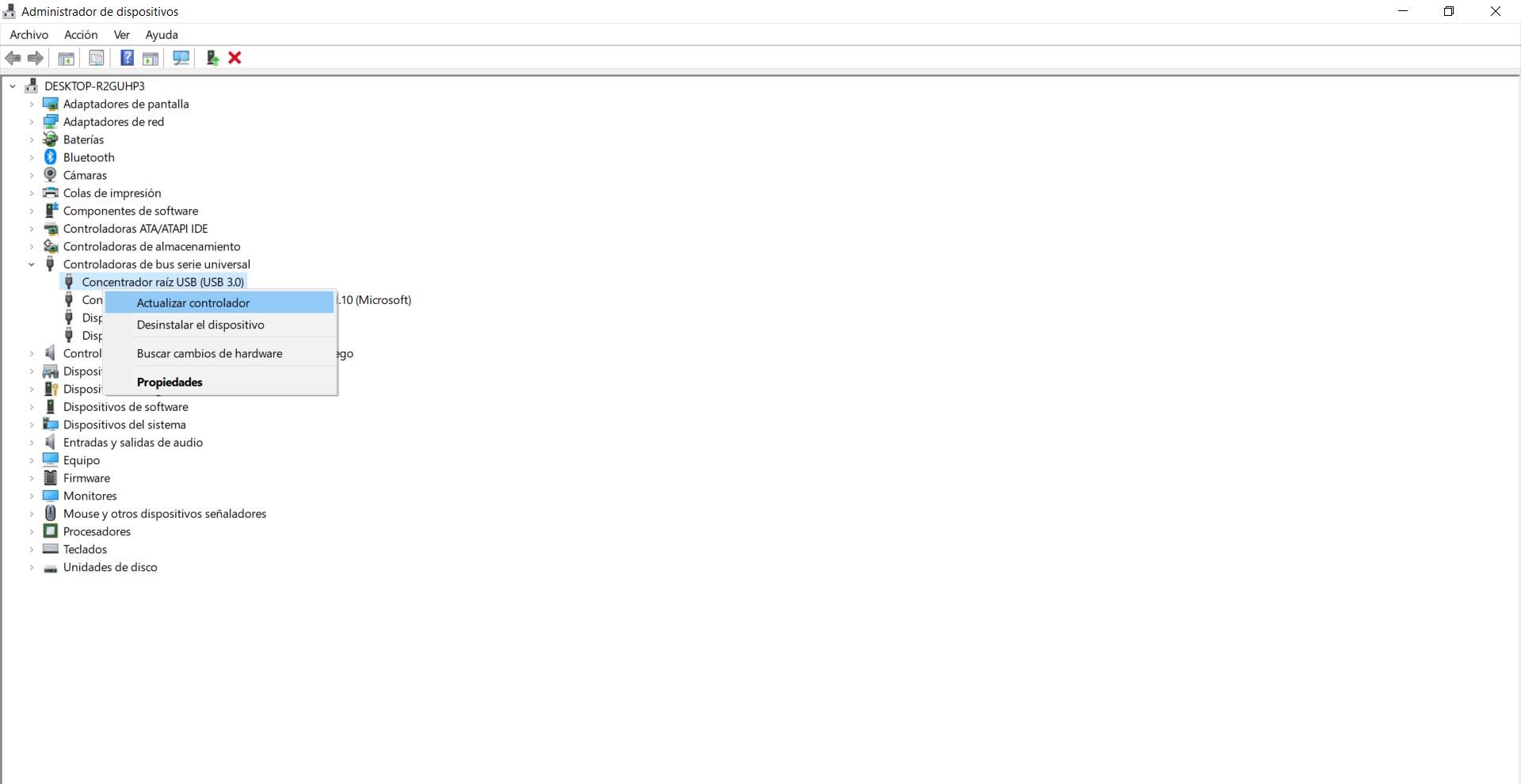
重新安装适配器
有时仅通过更新驱动程序并不能解决问题,因为问题是由于驱动程序中的文件损坏造成的。 即使我们更新了它,但该过程没有正确完成并且挂起,也会发生这种情况。
因此,我们要做的就是重新安装适配器来避免这种情况。 和上一个步骤类似,但这次我们不点击更新驱动程序,而是点击更新驱动程序。 卸载设备 . 稍后我们再次连接它,Windows 会在系统上安装它。
此外,为了确保一切正常,我们可以在重新安装后更新它。
在 Windows 中重置网络
如果以上没有任何影响,Windows 本身具有重置网络适配器并修复可能出现的此类故障的功能。 如果将 Wi-Fi 适配器连接到更快的 USB 端口时,我们发现它不起作用,我们可以包含此选项。
我们要实现的是系统重置所有配置。 例如,如果我们更新了 Windows 并且出现问题并且无法识别网络适配器或与固件存在冲突,您可以修复它。 我们必须去开始,我们进入设置,我们去网络和互联网,然后点击 网络重置 .

检查防病毒软件或防火墙
这些故障的另一个原因可能是由于 防病毒或防火墙 我们正在使用的。 当我们安装多个时尤其会发生这种情况,它会产生冲突,导致连接适配器和网络设备时出现误报和问题。
我们必须确认这不是原因,为此我们可以简单地暂停防病毒和防火墙,然后将 Wi-Fi 适配器插入 USB 3.0 端口。 如果我们看到它有效,我们已经知道原因是什么,我们将不得不尝试不同的防病毒软件或不同的防火墙。
验证我们确实有兼容 USB 3.0 的适配器
这一步是基本的,但记住它并没有什么坏处。 故障可能实际上是我们的无线适配器 不支持 USB 3.0 端口 . 这将导致它仅支持 USB 2.0 端口并受到限制。 需要注意的是,相互之间存在兼容性,所以如果我们在2.0端口中连接一个仅支持USB 3.0的设备,它可以工作但不具有后者的特性。 基本上我们会遇到速度问题,我们不会尽可能多地做到这一点。
我们如何检查这个? 最简单的事情就是知道 精确模型 该适配器并搜索互联网。 通常如果我们进入设备管理器并看到连接的网络适配器,名称就会出现,除非 Windows 不能很好地识别它。 我们也可以在另一台电脑上尝试一下,看看它在使用 3.0 端口时是否有效。
因此,当尝试将 Wi-Fi 适配器连接到 USB 3.0 时出现错误时,可能是由多种原因引起的。 我们已经看到,正常情况是驱动程序出现故障,如果我们保持更新或重新安装它们,我们可以轻松解决它。